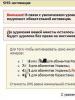Установка карт навител на андроид с компьютера. Навител — лучшая программа навигатор для Андроид! Приложение не запускается или не работает
Навител – программа спутниковой навигации, ставшая крайне популярной в странах СНГ благодаря точности отображения местности и координат. Поэтому неудивительно, что вопрос, как установить Навител на Андроид бесплатно, возникает у пользователей всё чаще. Установка производится двумя способами: через Play Market и из APK-файла.
Скачивание в Play Market
Чтобы бесплатно скачать и установить Navitel с Play Market, требуется подключение к Wi-Fi. Сама программа занимает немного места, но когда вы начнете загружать и ставить карту на смартфон, то потратите большое количество мегабайт при условии использования мобильного интернета.

Те же действия можно выполнить с компьютера, через сайт Play.Google.com. Чтобы загрузить на мобильное устройство Navitel на Андроид, мы авторизуемся в том же аккаунте Google, который подключен на телефоне. При нажатии на кнопку «Установить» на Play.Google.com появится список с доступными устройствами. Для скачивания программы и карт также лучше использовать Wi-Fi подключение.
Когда приложение установлено, необходимо активировать на нем карты:
- Запустите Навител. Выберите язык и голос.
- Примите лицензионное соглашение.
- Начните пробный период, чтобы оценить возможности программы, прежде чем приобретать платную версию.
- Загрузите карты. После скачивания программа предложит их установить – соглашаемся и устанавливаем.

В течение 7 дней приложением можно пользоваться бесплатно, но затем Навител предложит приобрести лицензию. Сделать это можно двумя способами:
- На сайте Navitel.
- В самом приложении.
Посмотрим, как совершить покупку на сайте и как установить карты, которые вы приобрели у разработчиков программы:
После оплаты вы получите ключ активации. Чтобы использовать его, запустите Navitel и пройдите по пути Меню – Мой Навител – Купить – Карта – Активировать. Введите полученный ключ, чтобы карта заработала. В принципе, больше ничего не нужно знать о том, как скачать Навител на Андроид и установить карты через Play Market.
Установка из APK-файла
Если нет возможности подключиться к Wi-Fi, можно использовать для загрузки навигатора компьютер. Давайте посмотрим, на Андроид как установить Навител, используя файл APK.
- Зайдите на сайт разработчиков navitel.ru. Перейдите в раздел «Техподдержка» и откройте вкладку «Скачать».
- В поле «Дистрибутивы» внимательно изучите предложения для Android. Если вы знаете, какое разрешение у телефона/планшета, выбирайте подходящий дистрибутив. Если вы ничего не знаете о разрешении экрана, скачайте универсальную версию программы.
- Перейдите на вкладку «Карты для Навител Навигатор» и скачайте нужные карты. Обратите внимание: можно скачать карту России, которая весит 1 Гб, или ограничиться местностью отдельного федерального округа – такая карта займет в 4 раза меньше места.
Файлы скачаны, осталось разобраться, как установить навигатор на телефон или планшет. Чтобы выполнить инсталляцию, подключите устройство к компьютеру через USB. Перенести на карту памяти файлы – установщик программы с расширением *.apk и карту с расширением *.nm7. После перемещения данных можно отключить устройство от компьютера.

Подготовка завершена, можно смотреть, как установить карты Навител на Андроид через APK-файл.
- Откройте раздел «Безопасность» в настройках. Включите установку приложений из неизвестных источников.
- Запустите любой файловый менеджер и найдите в памяти устройства установочный файл навигатора с расширением *.apk. После завершения установки его можно удалить с устройства, чтобы освободить место.
Программа установлена, но карт в ней пока нет. Чтобы добавить их, необходимо переместить файл с расширением *.nm7 в папку / NavitelContent/ Maps. Если вы используете файловый менеджер типа ES Проводник, то файл необходимо положить в папку /storage/ extSdCard/ Android/ data/ com.navitel/ files/ NavitelContent/ Maps.

Практически все смартфоны на Android и iOS имеют встроенные датчики GPS для отслеживания устройства и геопозиции в любой точке мира. Специально для этого разрабатываются десятки приложений, которые в любую минуту отобразят на карте ваше местоположение, оповестят о пробках, покажут ближайшие рестораны, кафе, школы и прочие инфраструктуры разного типа и уровня.
На сегодняшний день можно выделить несколько основных программ, которые используются для навигации: Google Maps, 2GIS, Navitel, Яндекс Карты.
Основные преимущества Navitel
- Бесплатный тестовый период, равный 30 дням
- Поддержка практически всех жестов на устройстве с сенсорным экраном
- Работа со всеми версиями Андроид, iOS
- Поддержка offline режима (см. )
- Загрузка и удаление карт любого города, страны, области
- Возможность переноса карт и приложения на SD-card
Это лишь малый список возможностей программы Навител. И если раньше она устанавливалась только в специализированные устройства – GPS-навигаторы, то теперь присутствует практически в каждом смартфоне, а также доступна для загрузки из сервисов Google Play и Apple Store. Как показывает практика, многие пользователи не могут самостоятельно установить программу на устройство и произвести все необходимые настройки. В связи с этим появляется вопрос – как установить Навител на Андроид?
Мы опишем несколько способов инсталляции:
- Установка через apk
- Установка через exe
- Установка из сервиса Google Play
Как установить Navitel с помощью apk файла
Загрузить файл можно как с официального сайта Navital, так и с любого другого портала, который предоставляет такую возможность. Однако стоит учесть, что некоторые сайты вместе с приложениями распространяют и вредоносное ПО. Поэтому, если вы не уверены в достоверности определенного портала, то лучше перейти на официальный сайт и скачать дистрибутив последней доступной версии оттуда.
- Зайдите на официальный сайт Navitel (www.navitel.ru)
- В верхней части нажмите вкладку «Скачать»
- Теперь в левой части нажмите «Дистрибутивы»
- На странице появится полный список файлов для Андроид версии. Также можно будет перейти и в официальный сервис Google Play или Apple Store прямо с сайта по нужным ссылкам. Внимание! На этой странице сначала представлены версии для смартфонов Android, Windows Phone, Symbian, а ниже выложены файлы для автомобильных навигаторов.
- Как только файл будет загружен, перенесите его на свой телефон. Лучше всего копировать сразу на флеш-карту, т.к туда же будут скачиваться и все карты городов (каждая объемом от 10 мб до 1.8 Гб).
- В своем Android-смартфоне запустите файловый менеджер и откройте apk-приложение. Появится мастер установки, в котором будет представлен полный список доверенных действий со стороны Navitel. Нажимаете «Установить» и ждете, пока приложение будет инсталлировано на телефоне. Как только установка будет завершена, можете загружать карты и пользоваться бесплатной версией в течении 30 дней.
Не забудьте зарегистрировать программу и приобрести полную лицензию!
Установка Навител через exe файл
Инсталляция программы может быть произведена и через стандартный установщик Windows. Для этого вам нужно будет подключить свой мобильный телефон Андроид к компьютеру через USB-порт.
- Зайдите на официальный сайт Navitel.
- Нажмите вкладку «Скачать» — «Дистрибутивы».
- Выберите в списке версию exe.
- Как только файл будет загружен на компьютер, запустите его. Следуйте подсказкам системы. В течении нескольких минут GPS-навигатор будет установлен на ваш смартфон.
В течении 30 дней приложение будет работать в бесплатном режиме, однако в дальнейшем вам необходимо будет зарегистрировать программу и приобрести полную лицензию.
Как установить навигатор через Google Play
Если у вас есть доступ к интернету с телефона и учетная запись в Google Play, то загрузить и установить навигатор Navitel можно прямо оттуда, не тратя лишнее время на подключение телефона к компьютеру, поиск файлов на официальном сайте. И так, как установить Навител на Андроид?
Вам нужно выполнить следующие действия:
- Откройте меню своего телефона и выберите Google Play.
- Авторизуйтесь под своей учетной записью и в строке поиска введите название программы.
- Выберите приложение Navitel и нажмите кнопку «Установить».
- На экране появится оповещение о возможностях приложения, а также о доверенных действиях, которые будут доступны Navitel после инсталляции.
- Как только загрузка будет завершена, зайдите в программу и зарегистрируйте ее, приобретя полную лицензию. Помните, что в течение 30 дней использовать приложение можно бесплатно!
Как установить карты Навител на Андроид
 По умолчанию приложение устанавливается «голым», то есть, в нем нет никаких карт. Пользователь сам выбирает, какие ему нужны и загружает их отдельно из приложения или с официального сайта.
По умолчанию приложение устанавливается «голым», то есть, в нем нет никаких карт. Пользователь сам выбирает, какие ему нужны и загружает их отдельно из приложения или с официального сайта.
- Чтобы скачать карты с официального сайта, зайдите на www.navitel.ru
- Выберите в верхней части сайта вкладку «Скачать», перейдите в пункт «Карты».
- Здесь будет представлен полный список стран, для которых доступны карты. Выбираете необходимые города и загружаете файлы на компьютер. Далее по окончании загрузки подключаете устройство через USB-кабель и переносите файлы в папку sdcart/Navitel/Content/Maps .
Если же у вас есть доступ к интернету со смартфона (предпочтительнее Wi-Fi соединение), то можно загрузить все файлы прямо из приложения.
- Запустите программу на телефоне.
- Зайдите во вкладку «Мой Навител» — «Скачать карты».
- Выберите необходимый список карт и дождитесь окончания загрузки.
Представляем вашему вниманию один из самых популярных навигаторов для смартфонов и планшетов, работающих под управлением ОС Андроид – «Навител» версии 9.1.0.0 Full.
Данное приложение точно и корректно поможет вам определить своё место положения на местности. Подходит для использования в пешем путешествии, на велосипеде, мотицикле и, конечно же, в автомобиле. Своё место положения вы всегда можете увидеть на карте местности, а так же ориентироваться на голосовые подсказки, не глядя на экран.
Price: Free
Кроме того, пользователи получают возможность рассчитать время прибытия в пункт назначения, создать маршрут с учётом объезда пробок, включить оповещение об опасных местах на пути следования и другие полезные возможности.

Мы предлагаем вам абсолютно бесплатно скачать 9-й Навител на свой смартфон или планшет и получить в своё распоряжение отличнейшую навигацию. А пока можете ознакомиться с некоторыми интересными возможностями именно этой версии:
— внедрено аппаратное ускорение графики для более плавной трёхмерной визуализации;
— добавлена возможность доступа к облачному хранилищу данных NAVITEL;
— внедрена возможность авторизоваться через аккаунты популярных социальных сетей;
— внедрены трёхмерные модели некоторых достопримечательностей на картах;
— внедрён новый виджет указателя разделительных полос на дороге;
— добавлена гибкая настройка типов SPEEDCAM;
— улучшен поиск объектов по адресу;
— оптимизировано потребление оперативной памяти смартфона/планшета приложением;
— внесены другие исправления и дополнения, значительным образом улучшающие работу с программой и улучшающие навигацию.

КАК УСТАНОВИТЬ НАВИГАТОР НАВИТЕЛ НА АНДРОИД-СМАРТФОН ИЛИ ПЛАНШЕТ:
Если у вас на устройстве установлена старая версия Navitel, обязательно удалите её, прежде чем устанавливать новую.
Идём в настройки безопасности своего девайса и ставим галку напротив пункта «Неизвестные источники» . Скачиваем ниже apk-файл на смартфон. Находим его на смартфоне с помощью любого менеджера файлов и запускаем установку, нажав на сам файл. После того, как приложение будет установлено, запускаем его. Программа пока не сможет полноценно работать, т.к. отсутствуют карты. Теперь находим в памяти своего устройства папку «NavitelContent» , открываем её и видим в ней папку «Maps» . Именно в папку «Maps» и закачиваем нужные карты. При этом вы обязательно должны загрузить обзорную карту мира, которая называется earth20140730.nm7 . После того, как необходимые карты загружены, снова запускаем Навител и наслаждаемся работой одного из лучших навигаторов для Андроид.

КАРТЫ
Данная версия навигатора Навител работает только с картами релиза Q2-2015. Скачать карты этого релиза России, Украины, Казахстана и др. стран бывшего постсовесткого пространства вы можете
ТРЕБОВАНИЯ
Приложение работает на любых устройствах с операционной системой Android версии 1.6 и выше.
Система навигации Navitel на Android устройства очень полезна для тех, кто любит путешествовать, потому что с этим приложением будет проще добраться до места назначения. На этот раз я расскажу о навигационной системе, которая работает на Android платформе офлайн и запуск не требуется подключение к Интернету. Потому что он не требует подключения к ннтернету, это позволит сэкономить расходы на интернет, тем более в роуминге, а также сэкономить расход батареи на Android устройствах.
Система офлайн навигации под названием Навител очень популярная среди пользователей из стран СНГ. У Navitel простой пользовательский интерфейс, который легко понять. Помимо функций, он также имеет довольно полные карты, лучше чем в других приложениях.
Как установить Навител на Андроид
1. Скачайте приложение Навител для Андроид (формат APK) на компьютер и загрузите его в память телефона или флешки. Также скачайте и тоже загрузите их на ваш планшет или телефон
2. Откройте на Android загруженный файл Navitel*.apk. Программа предложит снять запрет на установку программ с неизвестных источников, - «Настройки > Безопасность» и установите флажок Неизвестные источники .
3. Приложение установлено без карт. Теперь карты, те что мы скачали, нужно переместить в папку NavitelContent -> Maps. Запустить программу Navitel.
Теперь вы можете смело отправляться в путь, ведь с вами всегда будет Navitel.